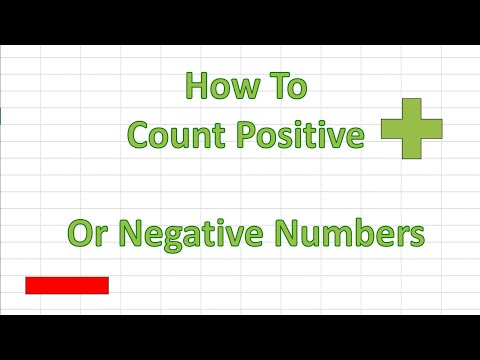
Inhoud
Microsoft Excel-spreadsheets kunnen inventarisaties verwerken: wat u hebt, wat u hebt gehad, wat u hebt verkocht en wat u nog over hebt. U kunt getallen invoeren in de spreadsheet en een getal aftrekken van wat oorspronkelijk in voorraad was om te bepalen wat er nog over is, en negatieve getallen gebruiken om het verschil te tonen. De vergelijking "15 - 10" is bijvoorbeeld "15 + (-10). "
U kunt de manier formatteren waarop negatieve getallen in het werkblad verschijnen. Nummers kunnen worden opgemaakt met een negatief teken, met dubbele haakjes of met een rode kleur.
routebeschrijving

-
Typ een negatief getal in een Excel-werkbladcel met behulp van het minteken (-) vóór het nummer.
"-12" is een voorbeeld van een negatief getal.
-
Gebruik de rekenkundige operator, het minteken (-), om een getal af te trekken met behulp van een formule.
Een voorbeeld is de formule "= 25-10", die het resultaat "15" zal geven.
-
Gebruik een functie om negatieve en positieve getallen te berekenen.
Een voorbeeld hiervan is "= sum (a1: a3)", waarbij cellen al = 10, a2 = 12 en a3 = -25 geven het resultaat "-3".
-
Gebruik een functie om een positief resultaat in negatief te veranderen door het (-) - teken op de functie toe te passen. Een voorbeeld hiervan is "= -sum (a1: a3)", gebruikmakend van de waarden die voor de cellen zijn ingesteld, geeft het resultaat "3".
Negatieve getallen berekenen
-
Selecteer een nummer of bereik van nummers om de manier te veranderen waarop Excel ze weergeeft.
-
Klik op het tabblad "Start" in het hoofdmenu en selecteer de pijl in het gedeelte "Nummer".
-
Kies de categorie "Nummer" of "Valuta" in de lijst "Categorie:" in het venster "Cellen opmaken".
-
Selecteer het aantal decimalen door het te typen of door de pijlen omhoog of omlaag te selecteren in het venster "Cellen opmaken".
-
Selecteer het selectievakje "1000 (.) Scheidingstekens gebruiken". Sla deze stap over als u de valuta opmaakt.
-
Kies het valutasymbool door op de pijl-omlaag te klikken in het vak naast "Symbool". Sla deze stap over als u geen valuta opmaakt.
-
Selecteer de nummernotatie in het vak "Negatieve getallen:" in het venster "Cellen opmaken".
-
Klik op de knop "OK".
Negatieve getalnotaties wijzigen
waarschuwing
- Negatieve uren worden weergegeven als numerieke symbolen (####). U kunt instellen hoe het nummer wordt weergegeven met de functie "TEKST".